Słuchawki AirPods zaprojektowano tak, aby działały bezproblemowo ze wszystkimi urządzeniami obsługującymi Bluetooth firmy Apple i w dziewięciu na dziesięć przypadków bezprzewodowe słuchawki świetnie się sprawdzają. Nie znaczy to jednak, że zawsze działają idealnie dla każdego.
Szczególnie irytującym problemem, który może czasami wystąpić, jest to, że jedna słuchawka AirPods zrywa połączenie i przerywa lub całkowicie przestaje działać bez wyraźnego powodu. Jeśli ten błąd trafi się właśnie Wam, wykonanie poniższych kroków powinno pomóc w jego rozwiązaniu.
- Uruchom aplikację Ustawienia na telefonie iPhone lub iPadzie.
- Wybierz opcję Bluetooth, a następnie dotknij ikony „i” obok słuchawek AirPods na liście.
- Wbierz opcję „Zapomnij to urządzenie”
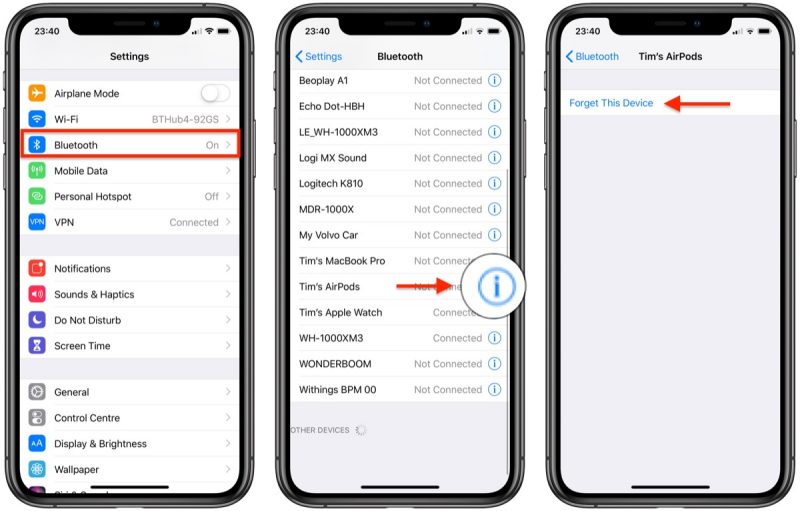
- Upewnij się, że obie słuchawki AirPods znajdują się w etui ładującym i że obudowa jest naładowana
- Znajdź mały przycisk z tyłu etui, w pobliżu dolnej części. Jest równy z etui i w tym samym kolorze, więc być może będzie trzeba dobrze się przyjrzeć aby ja znaleźć
- Otwórz pokrywę etui ładującego
- Naciśnij i przytrzymaj przycisk z tyłu etui przez co najmniej 15 sekund. Wewnętrzne światło obudowy między AirPodsami zacznie migać na biało, a następnie pomarańczowo, co oznacza, że AirPods zostały zresetowane.
- Teraz zamknij pokrywę etui AirPods i otwórz je ponownie
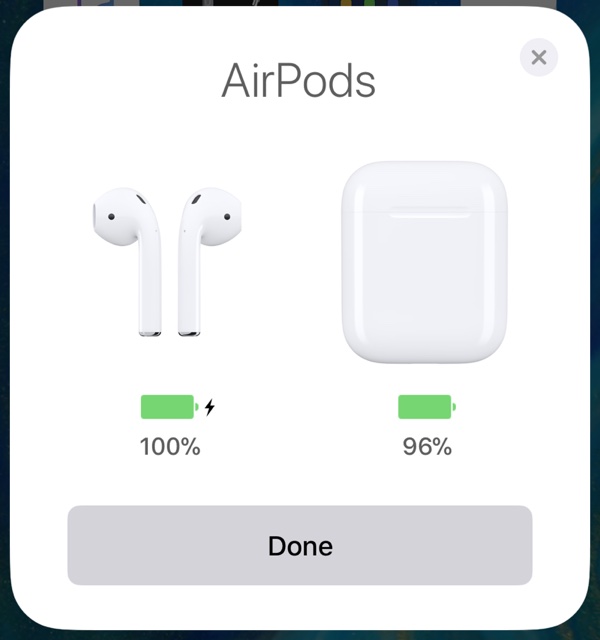
- Przytrzymaj etui AirPods z otwartą pokrywą obok iPhone’a lub iPada. Twoje urządzenie z systemem iOS powinno rozpoznać AirPods, a na ekranie zobaczysz wyskakujące okienko, aby je połączyć
Jeśli powyższe kroki nie rozwiążą problemu, spróbuj zresetować ustawienia sieciowe iPhone’a. W tym celu uruchom aplikację Ustawienia i wybierz Ogólne -> Resetuj -> Zresetuj ustawienia sieciowe, a następnie spróbuj ponownie sparować AirPods, powtarzając powyższe kroki.


